win7系统中添加俄语输入法的具体操作
2019-08-19 08:55:10来源:华彩软件站 阅读 ()

??说到win7系统相信不少的用户们都在使用,那么你们了解win7系统中如何添加俄语输入法呢?今天在这里就为大伙带来了win7系统中添加俄语输入法的具体操作步骤。

??1、点击“开始”-“控制面板”;
??2、在控制面板界面找到“区域和语言”,点击打开;
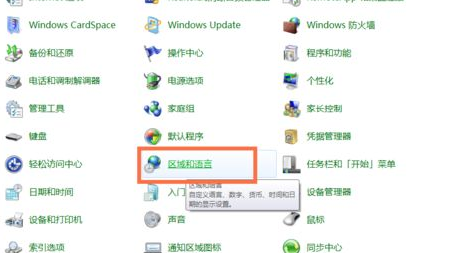
??3、在区域和语言界面,点击上方“键盘和语言”;在键盘和语言页面点击“更改键盘”;
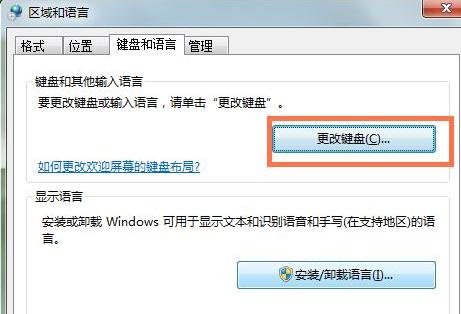
??4、在更改键盘弹出的“文本服务和输入语言”对话框中,在“常规”选项下。点击“添加”,在列表框中选择自己所要添加的语言,然后点击右边确定;
??5、完成之后在已安装的服务中就可以看到已经添加了俄语键盘;使用时正常调用使用即可;

??按照上文描述的win7系统中添加俄语输入法的具体操作步骤,你们自己也赶紧去试试吧!
原文链接:http://www.huacolor.com/article/102902.html
如有疑问请与原作者联系
标签:
版权申明:本站文章部分自网络,如有侵权,请联系:west999com@outlook.com
特别注意:本站所有转载文章言论不代表本站观点,本站所提供的摄影照片,插画,设计作品,如需使用,请与原作者联系,版权归原作者所有
- winxp系统中记事本状态栏不见的详细修复 2019-08-26
- win10系统中高级显示设置不见了的具体解决 2019-08-19
- win10系统中启用网格发现的具体操作步骤 2019-08-19
- win7系统中启用浏览器cookie功能的具体操作 2019-08-19
- win7系统设置字体大小的具体操作流程 2019-08-19
IDC资讯: 主机资讯 注册资讯 托管资讯 vps资讯 网站建设
网站运营: 建站经验 策划盈利 搜索优化 网站推广 免费资源
网络编程: Asp.Net编程 Asp编程 Php编程 Xml编程 Access Mssql Mysql 其它
服务器技术: Web服务器 Ftp服务器 Mail服务器 Dns服务器 安全防护
软件技巧: 其它软件 Word Excel Powerpoint Ghost Vista QQ空间 QQ FlashGet 迅雷
网页制作: FrontPages Dreamweaver Javascript css photoshop fireworks Flash
